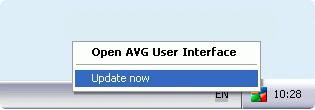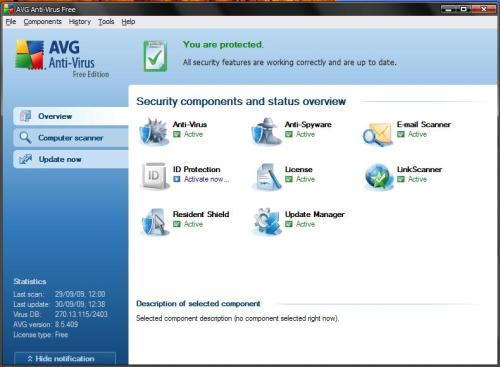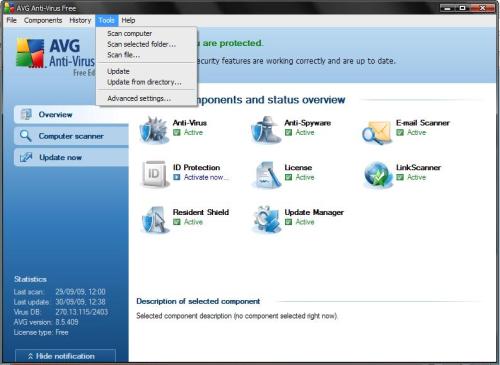1. login dengan mengetik root lalu dilanjutkan dengan mengetik passwordnya
2. Jika sudah lalu install paket-paket yang dibutuhkan dalam membuat Webmail Server
3. Selanjutnya pilih opsi no
4. Pilih opsi OK
5. Pilih internet site
6. masukan system mail name sesuaikan dengan hostnya
7. ketik perintah : nano /etc/hosts
8. tambahkan pada baris ketiga dan keempat sehingga tampilannya seperti ini
9. ketik perintah : nano /etc/dnsmasq.conf
10. lalu tambahkan script berikut pada baris paling atas sehingga tampilannya seperti dibawah ini :
domain=isi dengan domain sobat
dhcp-range=isi ip servernya, lalu jumlah ip biasanya beda belakangnya saja
dhcp-option=1, subnetmask
dhcp-option=3, ip server
dhcp-option=6, ip server, gateway
dhcp-option=28, 192.168.2.255
11. Restart dnsmasq dengan mengetik: /etc/init.d/dnsmasq restart
12. Lakukan Konfigurasi pada apache yaitu dengan mengetik :
nano /etc/apache2/apache2.conf
13. Tambahkan script berikut pada baris paling bawah
Include /etc/squirrelmail/apache.conf
14. selanjutnya kita ketik :
nano /etc/squirrelmail/apache.conf
15. Cari tulisan seperti gambar yang dilingkari di bawah ini
16. Ganti <VirtualHost ipanda:80>
ServerName Sesuaikan dengan hosts
17. Ketik perintah : maildirmake /etc/skel/Maildir
18. Lalu Tambahkan usernya minimal dua
19. Jika sudah menambahkan usernya lalu ketik perintah :
dpkg-reconfigure postfix
20. Pilih OK
21. Pilih Internet Site
22. isi system mail namenya sesuai dengan hosts
23. selanjutnya pilih opsi OK
24. Tambahkan , alamalat ip/100
25. Pilih opsi no
26. Tambahkan , alamat ip/100
27. Pilih opsi no
28. Selanjutnya ikuti gambar sebagai petunjuk
29. Jika sudah lalu ketik perintah : nano /etc/postfix/main.cf
30. Tambahkan script dibawah ini pada baris yang paling bawah
home_mailbox = Maildir/
31. Restart semua paketnya jika sudah lalu restart pcnya
32. lalu jika pc servernya sudah di restart lalu login kembali dengan mengetik root dan di ikuti dengan passwordnya
33. lalu pastikan TCP/IPnya otomatis karena kita memakai DNS
33. Jika sudah lalu lalu ketik elinks
34. Lalu masukan URLnya
35. Jika berhasil maka tampilannya akan seperti dibawah ini
36. Selanjutnya login dengan user yang telah dibuat tadi
37. Pilihlah compose untuk melakukan penulisan
38. lalu ketik user yang satunya jika ingin kita kirim, lalu tulislah isi pesannya
39. Selanjutnya buka browser di client lalu ketiklah URLnya
40. Login Dengan user yang berbeda dengan server
41. dan setelah login terlihat ada inbox klik inbox tersebut
42. terakhir lihat pesannya.. alhamdulilah selesai euyy panjangkan caranya.. hehe tapi jangan menyerah..